windows7旗舰版系统无法启动dhcp client服务的修复方法
时间:2019-02-23 14:19:53来源:装机助理重装系统www.zhuangjizhuli.com作者:由管理员整理分享
一般在Windows系统中一般分情况是自动默认开启DHCP Client服务的,该服务关闭的话可能会导致无法正常上网或VPN软件无法正常使用等问题,这不最近却有windows7旗舰版系统用户在卸载TCP/IP协议后导致DHCP Client服务无法开启,提示“DDHCP Client服务未能启动”,对于这个问题该如何解决呢?对此下面小编就来介绍下NCP Client服务启动及修复方法吧。
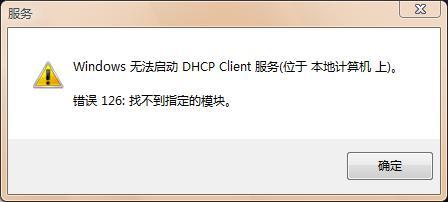
启动DHCP Client服务的方法:
1、右键点击“我的电脑”,管理,找到“服务和应用程序”,选择“服务”,在右面窗口找到“DDHCP Client”。双击打开,启动类型选为“自动”,在“开始/运行”中输入msconfig即可打开“系统配置实用程序”对话框;
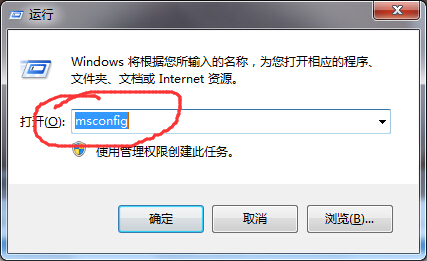
2、然后,再点开上面的“服务”选项卡,找到“DDHCP Client”,在它的前面打上钩,“确定”后最后再重启系统。也可以在- 控制面板- 的 -管理工具- 的 -服务- 中启用它。
如果以上方法无法启动DHCP Client服务,就请使用以下两种修复方法吧:
第一种修复方法:
修复注册表进行解决,如果要修复Win7注册表,建议用户先导注册表备数据,比如找到同版本的Win7系统,然后找到被删除的键值路径,将正常电脑上的注册表数据导出来,最后再双击导入到电脑上即可。
第二种修复方法:
还可选择使用Win7系统还原功能,通过还原功能恢复到注册表键值被删前的时间点。还原后再到控制面板的服务项中查找DDHCP Client服务并开启。
ps:由于DDHCP Client服务主要作用就是自动搜寻网络中网关与DNS地址,因此在你不知道网关和DNS时就可以开启DDHCP Client服务,它会自动为你搜索到合适的数据,当然在平常不上网的情况下,还是可以关闭该服务以节省服务器资源的。
以上就是有关于DHCP Client服务无法开启的解决方法就解决到这里,如果用户也遇到无法开启该服务的话,不妨按照教程的解决方法来修复吧,希望这个教程对大家有所帮助。
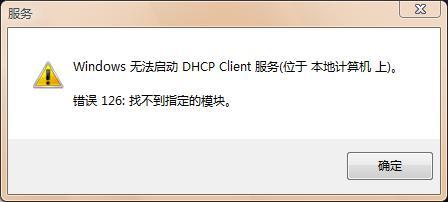
启动DHCP Client服务的方法:
1、右键点击“我的电脑”,管理,找到“服务和应用程序”,选择“服务”,在右面窗口找到“DDHCP Client”。双击打开,启动类型选为“自动”,在“开始/运行”中输入msconfig即可打开“系统配置实用程序”对话框;
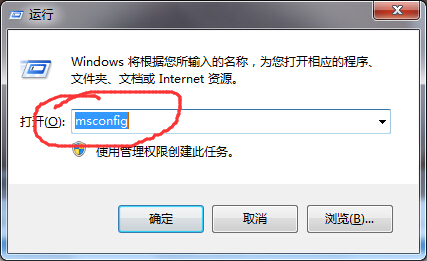
2、然后,再点开上面的“服务”选项卡,找到“DDHCP Client”,在它的前面打上钩,“确定”后最后再重启系统。也可以在- 控制面板- 的 -管理工具- 的 -服务- 中启用它。
如果以上方法无法启动DHCP Client服务,就请使用以下两种修复方法吧:
第一种修复方法:
修复注册表进行解决,如果要修复Win7注册表,建议用户先导注册表备数据,比如找到同版本的Win7系统,然后找到被删除的键值路径,将正常电脑上的注册表数据导出来,最后再双击导入到电脑上即可。
第二种修复方法:
还可选择使用Win7系统还原功能,通过还原功能恢复到注册表键值被删前的时间点。还原后再到控制面板的服务项中查找DDHCP Client服务并开启。
ps:由于DDHCP Client服务主要作用就是自动搜寻网络中网关与DNS地址,因此在你不知道网关和DNS时就可以开启DDHCP Client服务,它会自动为你搜索到合适的数据,当然在平常不上网的情况下,还是可以关闭该服务以节省服务器资源的。
以上就是有关于DHCP Client服务无法开启的解决方法就解决到这里,如果用户也遇到无法开启该服务的话,不妨按照教程的解决方法来修复吧,希望这个教程对大家有所帮助。
分享到:
